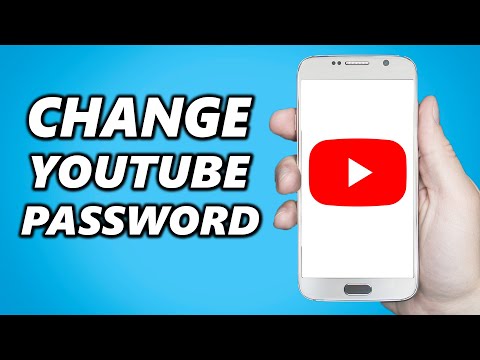Er zijn verschillende redenen om uw Facebook-profielblootstelling te willen beperken. Misschien wil je Facebook alleen gebruiken om met een kleine groep goede vrienden te communiceren, of misschien wil je niet dat mensen die niet je vrienden zijn, foto's van jou of andere informatie over jou zien. Misschien wil je zelfs voorkomen dat je door iemand anders wordt gevonden op Facebook. Volg deze stappen als u wilt weten hoe u de blootstelling van uw Facebook-profiel kunt beperken.
Stappen
Methode 1 van 3: Beperk uw Facebook-activiteit

Stap 1. Beperk het aantal foto's dat je plaatst
Hoewel u privacylimieten kunt instellen voor wie uw foto's ziet, kunt u de blootstelling van uw Facebook-profiel beperken door het aantal foto's dat u plaatst te beperken. Als je foto's op een andere manier met je vrienden wilt delen, kun je ze op een andere online website voor het delen van foto's plaatsen of de foto's e-mailen.

Stap 2. Beperk uw opmerkingen
Hoewel u uw privacy-instellingen kunt aanpassen zodat alleen vrienden uw opmerkingen kunnen zien, moet u, als u de blootstelling van uw Facebook-profiel echt wilt beperken, privéberichten rechtstreeks sturen naar de mensen met wie u wilt communiceren. Als je een bericht plaatst dat zichtbaar is voor zelfs maar een paar mensen, of voor je vrienden, zullen ze je eerder onthouden en naar je profiel kijken.

Stap 3. Beperk uw gebruik van Facebook-chat
Als u uw Facebook-blootstelling wilt beperken, moet u voorkomen dat u op Facebook-chat verschijnt. Al je Facebook-vrienden kunnen zien dat je online bent als je je instellingen niet beheert, wat betekent dat al je Facebook-vrienden die ook online zijn je berichten kunnen sturen. Ga als volgt te werk om uw instellingen op Facebook-chat aan te passen:
- Om je chat volledig uit te schakelen, klik je op het kleine tandwieltje onderaan de chatbox aan de rechterkant van je scherm en selecteer je 'Chat uitschakelen'.
- Om offline te lijken voor veel van je Facebook-vrienden, klik je op het kleine tandwiel onderaan de chatbox aan de rechterkant van je scherm en selecteer je 'Geavanceerde instellingen'. Selecteer vervolgens de tweede optie, "Chat inschakelen voor slechts enkele vrienden…" en typ een lijst met vrienden die u online kunnen zien. U kunt ook een lijst met vrienden maken die u online kunnen zien en de volledige lijst aan deze kolom toevoegen.

Stap 4. Beperk je berichten en statusupdates
Als je veel links of willekeurige gedachten uit je dagelijks leven plaatst, vergroot je je zichtbaarheid op Facebook. Als je je ideeën met een paar mensen wilt delen, kun je een groepsbericht sturen of ze per e-mail sturen. Als je veel op Facebook post, zullen je vrienden zich meer bewust zijn van jou en je profiel.

Stap 5. Maak verstandig Facebook-vrienden
Als je de zichtbaarheid van je Facebook-profiel wilt beperken, moet je niet elke persoon die je een verzoek stuurt als vriend bevrienden. Stel basisregels vast voor wie je als vriend accepteert, of het nu iemand is die je echt persoonlijk kent of iemand die je goed kent -- wat je regel ook is, houd je eraan.
- Het aantal willekeurige vrienden dat je in de loop der jaren hebt verzameld, kan behoorlijk oplopen, wat ertoe kan leiden dat veel mensen toegang hebben tot je Facebook-profiel.
- Je kunt zelfs een "lenteschoonmaak" van Facebook-vrienden doornemen. Ga door al je vrienden en ontvriend iedereen met wie je het afgelopen jaar - of de afgelopen maanden - niet hebt gecommuniceerd. Bewaar alleen de mensen met wie je wilt communiceren op Facebook.
Methode 2 van 3: Beperk uw Facebook-zichtbaarheid

Stap 1. Verander je Facebook-naam
Vanaf december 2012 maakte Facebook het onmogelijk om te voorkomen dat er op Facebook naar je naam werd gezocht. Dit betekent dat iedereen die je voor- en achternaam kent, kan proberen je te vinden via de zoekmachine van Facebook. Dit is moeilijker voor mensen als je je naam op Facebook verandert. Je kunt het veranderen in iets heel anders, het veranderen in je voor- en middelste naam in plaats van je voor- en achternaam, of het zelfs veranderen in een bijnaam die alleen bekend is bij een paar goede vrienden. Hier is hoe het te doen:
- Klik op het tandwiel in de rechterbovenhoek van een Facebook-pagina.
- Selecteer 'Accountinstellingen'.
- Selecteer de optie "Algemeen" in de linkerkolom.
- Klik op "Bewerken" uiterst rechts naast de naaminstelling.
- Typ uw nieuwe naam in en sla uw wijzigingen op.

Stap 2. Wijzig het e-mailadres dat aan uw Facebook-account is gekoppeld
Iemand kan je misschien zoeken op Facebook als hij alleen je e-mailadres kent, zelfs als je je naam hebt veranderd. Om dit te voorkomen, kunt u het e-mailadres dat aan uw account is gekoppeld, wijzigen. Mogelijk moet u voor dit doel een nieuw e-mailadres openen dat u alleen gebruikt om berichten te ontvangen die aan uw Facebook-account zijn gekoppeld; je kunt ook een oudere e-mail selecteren die je soms nog gebruikt, zoals een oude school-e-mail. Hier is hoe je het doet:
- Klik op het tandwiel in de rechterbovenhoek van een Facebook-pagina.
- Selecteer 'Accountinstellingen'.
- Selecteer de optie "Algemeen" in de linkerkolom.
- Klik op "Bewerken" uiterst rechts naast de e-mailinstelling.
- Wijzig uw e-mailadres en sla uw wijzigingen op.

Stap 3. Praat met je vrienden
Vertel je vrienden dat je serieus bent over het beperken van je Facebook-blootstelling. Zelfs als je je privacy-instellingen te hoog hebt ingesteld, kan praten met je vrienden voorkomen dat ze je proberen te taggen in foto's of berichten, zelfs als dat niet lukt. Als je je vrienden laat weten dat je niet veel Facebook-aandacht wilt, kun je ze ook aanmoedigen om geen foto's te plaatsen waarop jij op de foto staat, zelfs als je niet bent getagd.

Stap 4. Heb geen Facebook-relatie
Of je nu wordt vermeld als getrouwd met je partner of voor de grap een relatie hebt met je beste vriend, als je een Facebook-relatie hebt, wordt je naam bekend en kunnen de vrienden van de persoon met wie je een relatie hebt, je naam zien, wat zal hen aanmoedigen om uw profiel te willen zien.

Stap 5. Neem geen foto van jezelf als profielfoto
Iedereen kan je Facebook-foto zien, wat je instellingen ook zijn, dus als je privé wilt blijven en niet wilt dat iemand die je foto tegenkomt, weet dat jij het echt bent, kies dan gewoon een willekeurige foto van iets anders, zoals een zonsondergang, en stel het in als uw afbeelding. Op die manier zullen vreemden er niet wijzer van worden.

Stap 6. Neem geen foto van jezelf als omslagfoto
Iedereen die je op Facebook vindt, kan zowel je omslagfoto als je profielfoto zien, dus je kunt ook een eenvoudige omslagfoto hebben die niet onthult wie je bent en ook niet veel zegt over wie je bent. Dit zorgt ervoor dat willekeurige mensen niet kunnen zien wie je bent op Facebook.

Stap 7. Beperk wie uw werk- en opleidingsinformatie kan zien
Door te beperken wie kan zien waar je werkt of waar je naar school ging, voorkom je dat mensen op je profiel stuiten als ze een bepaald bedrijf of een bepaalde school zoeken. Om dit te doen, klikt u gewoon op uw profiel en vervolgens op "Update Info" bovenaan uw Facebook-pagina. Je werk- en opleidingsgegevens worden aan de linkerkant van het scherm weergegeven.
- Klik gewoon op het pictogram dat op een persoon of wereldbol lijkt, rechts van elk stukje informatie en pas aan wie het kan zien, of het nu 'Vrienden' of 'Alleen ik' is.
- U kunt ook "Aangepast" selecteren en deze informatie beschikbaar maken voor slechts een paar vrienden.

Stap 8. Beperk wie andere basisinformatie over uzelf kan zien
U kunt hetzelfde doen om te beperken wie kan zien waar u bent geboren, waar u woont, uw basiscontactgegevens en alle andere informatie die u niet met veel mensen wilt delen. Klik gewoon op "Informatie bijwerken" bovenaan uw Facebook-pagina en klik op de knop "Bewerken" links van de informatie die u hebt vermeld.
- Klik gewoon op het pictogram dat op een persoon of wereldbol lijkt, rechts van elk stukje informatie en pas aan wie het kan zien, of het nu 'Vrienden' of 'Alleen ik' is.
- U kunt ook "Aangepast" selecteren en deze informatie beschikbaar maken voor slechts een paar vrienden.
Methode 3 van 3: Pas uw privacyinstellingen aan

Stap 1. Pas de instellingen van je fotoalbums aan
Je kunt de blootstelling van je Facebook-profiel beperken door te beperken wie de fotoalbums kan zien die je hebt gepost. Ga hiervoor naar je profiel en klik op "Foto's" midden bovenaan het scherm. Klik dan op "Albums" en blader door je albums en klik er één aan. Druk vervolgens op de knop "Bewerken" rechtsboven in het scherm en klik op de afbeelding die lijkt op een persoon of wereldbol rechtsboven in het volgende venster.
Selecteer of je wilt dat het album zichtbaar is voor "Vrienden" of "Alleen ik" of dat je wilt aanpassen wie de foto's kan zien

Stap 2. Pas de instellingen aan voor foto's waarin je bent getagd
Je kunt ook de instellingen beheren voor foto's waarin je bent getagd, zelfs als je ze niet hebt gemaakt. Ga naar je profiel en klik op "Foto's" en selecteer vervolgens "Foto's van jou". Klik op een foto waarin je bent getagd en selecteer het potlood in de rechterbovenhoek van het scherm.
- Selecteer vervolgens de optie helemaal onderaan: "Tag rapporteren/verwijderen".
- Selecteer "Ik wil mezelf taggen" in het venster dat verschijnt.
-
Druk op "Doorgaan".
Je kunt ook gewoon "Verbergen op tijdlijn" selecteren, zodat minder mensen zien dat je bent getagd in een foto

Stap 3. Pas de instellingen voor gezichtsherkenning aan
De handige gezichtsherkenningssoftware van Facebook zorgt ervoor dat je vrienden foto's kunnen uploaden, Facebook je gezicht kunnen laten herkennen en je automatisch in de foto kunnen taggen. Dit maakt het gemakkelijk voor foto's van jou om vaak naar voren te komen - als je niet toestaat dat gezichtsherkenning je vindt, is de kans kleiner dat je wordt getagd. Hier is hoe het te doen:
- Klik op het tandwiel rechtsboven op je Facebook-pagina.
- Selecteer 'Privacy-instellingen'.
- Selecteer "Tijdlijn en tagging" in het menu aan de linkerkant van het scherm.
- Klik op "Bewerken" rechts van de onderste optie, "Wie ziet tag-suggesties wanneer foto's die eruitzien alsof je bent geüpload?"
- Selecteer 'Niemand'.

Stap 4. Beperk wie je toekomstige berichten kan zien
Dit zal helpen om uw profielblootstelling te minimaliseren. Klik gewoon op de vergrendelknop in de rechterbovenhoek van uw pagina en selecteer "Wie kan mijn spullen zien?" Wijzig de instellingen onder 'Wie kan mijn toekomstige berichten zien?' naar 'Alleen vrienden', 'Alleen ik' of een aantal andere opties.

Stap 5. Beperk wie je eerdere berichten kan zien
Klik hiervoor op het tandwiel in de rechterbovenhoek van je Facebook-pagina en selecteer 'Privacy-instellingen'. Onder de optie "Beperk het publiek voor berichten die je hebt gedeeld met vrienden van vrienden of Openbaar?" selecteer "Beperk eerdere berichten". Deze berichten worden van Facebook verwijderd voor de mensen die je hebt geblokkeerd.

Stap 6. Beperk wie elk van uw individuele berichten kan zien
Voordat je iets op Facebook plaatst, klik je op het pictogram naast "Posten" rechtsonder, onder wat je hebt geschreven. Het wordt ofwel ingesteld op 'Vrienden' of iets anders - pas de instellingen aan aan wie je het bericht wilt zien.

Stap 7. Beperk de informatie die de apps van uw vrienden over u kunnen verstrekken
Je vrienden gebruiken mogelijk apps die sommige van je Facebook-gegevens meer openbaar kunnen maken. U kunt dit echter eenvoudig voorkomen. Het enige dat u hoeft te doen, is op het tandwiel rechtsboven op uw pagina te klikken, op "Privacy-instellingen" te klikken en linksonder in het scherm "Apps" te selecteren.